
İçerik
- aşamaları
- Yöntem 1 iOS üzerinde genel Safari tercihlerini değiştirin.
- Yöntem 2 MacOS'ta Genel Safari Tercihlerini Değiştirme
Bir iOS cihazında Safari tercihlerini değiştirmek için cihaz ayarlarınızı yapmanız gerekir. Bir macOS bilgisayarı kullanıyorsanız, tarayıcının Tercihler menüsünü kullanmanız gerekir. Ayarlar mobil ve masaüstü platformlarda aynı olsa da, masaüstü sürümünde daha fazla seçenek vardır.
aşamaları
Yöntem 1 iOS üzerinde genel Safari tercihlerini değiştirin.
-

Uygulamayı aç ayarlar cihazınızda. uygulama ayarlar ana ekranlarınızdan birinde bulunur ve bir dizi çentikli tekerlek gibi görünür. Bulamazsanız, klasöre bakın. kamu hizmetleri .- Bu yöntem iPhone, iPad ve iPod touch'ta çalışır.
-
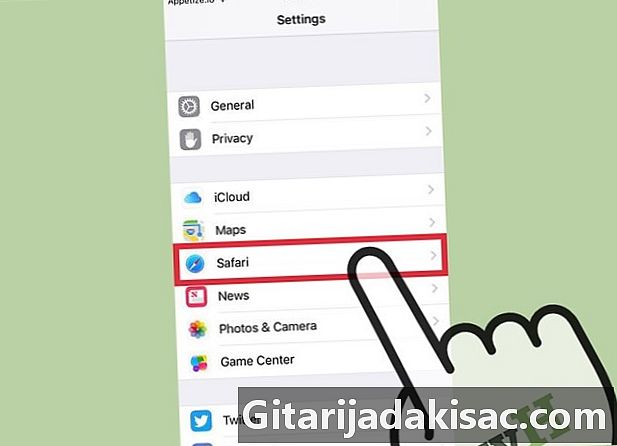
Aşağı kaydır safari. uygulama safari Haritalar, Pusula ve Haberler gibi diğer Apple uygulamalarının ortasında. -
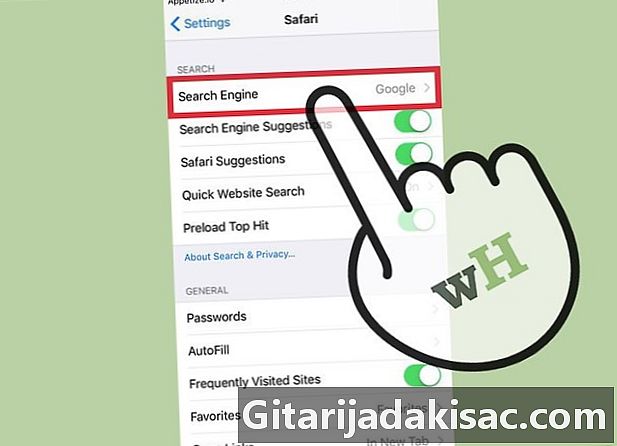
basın Arama motoru. Varsayılan arama motorunuzu değiştirmek istiyorsanız, Arama motoru ve Google, Yahoo, Bing veya DuckDuckGo arasında seçim yapın. Adres çubuğuna her sorgu yazışınızda Safari seçilen motoru kullanacaktır.- İşlevi Öneriler arama motoru Sorgunuzu yazarken size motordan arama önerileri verecektir.
- İşlevi Safari önerileri size Apple'dan arama önerileri verecek.
-
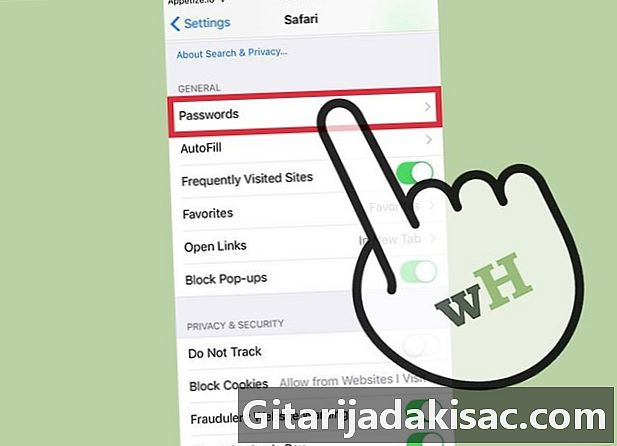
seçmek Şifreler Kayıtlı şifrelerinizi görüntülemek için Şifreleri görüntülemek için bir erişim kodu gerekecektir. Bunlar, ziyaret ettiğiniz sitelere kaydettiğiniz şifrelerdir.- Bir siteye kayıtlı kullanıcı adını ve şifreyi görüntülemek için bir şifreye dokunun.
-

Otomatik dolguyu ayarlayın. Otomatik doldurma, formlarda otomatik olarak görünen bilgilerdir. Adresinizi veya ödeme bilgilerinizi daha kolay girmek için kullanabilirsiniz. Bu menü iletişim bilgilerinizi yapılandırmanıza ve kayıtlı kredi kartlarınızı yönetmenize olanak sağlar. -
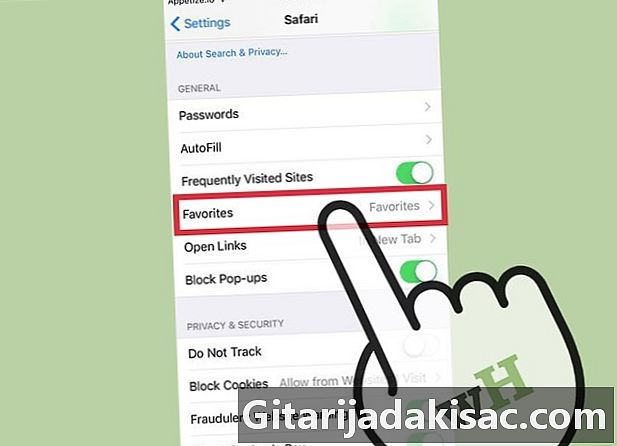
Seçeneği kullanarak en sevdiğiniz klasörü değiştirin sık. Bu seçenek kullanılacak favori klasörleri seçmenize izin verir. Birden fazla klasör seçebilir ve gerekirse birinden diğerine geçebilirsiniz. -
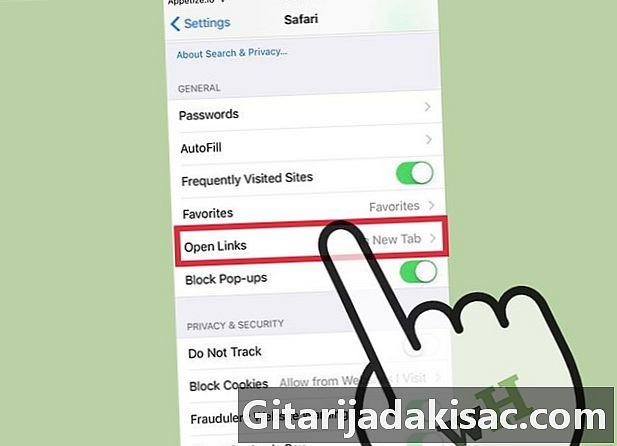
Seçeneği olan bağlantıları nasıl açacağınızı seçin Bağlantıları aç. Bu seçenekle, bağlantıları yeni bir sekmede veya arka planda açmayı seçebilirsiniz. Eğer seçersen Arka planda, bağlantılar yeni bir sekmede açılacak, ancak hemen öne sürülmeyeceklerdir. -
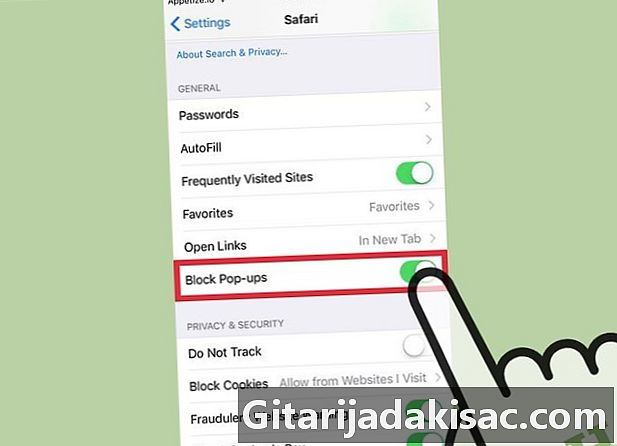
Açılır pencereleri engellemek için açılır pencere engelleyicisini etkinleştirin. Safari’nin maksimum pop-up’ı engellemesini sağlamak için bu seçeneği Pop-up'ları engelle. Artık açılır pencereleriniz olmayacak, ancak açılır pencerelere dayanan sitelerle ilgili sorunlarınız olabilir. -
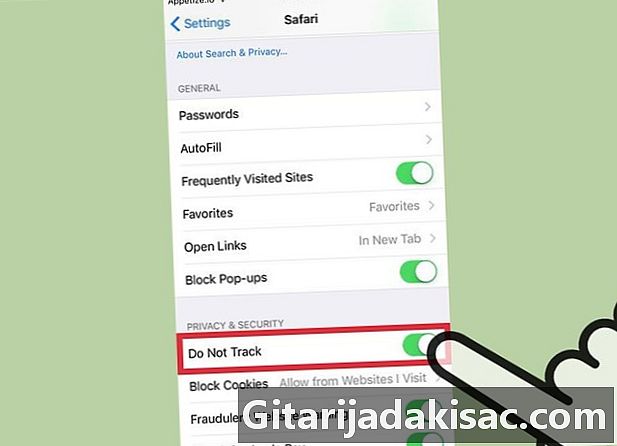
Web sitelerinin tarama geçmişinizi takip etmesini önleyin. seçenek Takip etmeyin Safari'nin web sitelerine izlenmesini istemediğinizi söylemesine izin verir. İsteğinize saygı duyup duymamak sitelere bağlıdır, ancak hepsi kullanıcı isteklerine olumlu yanıt vermez. -
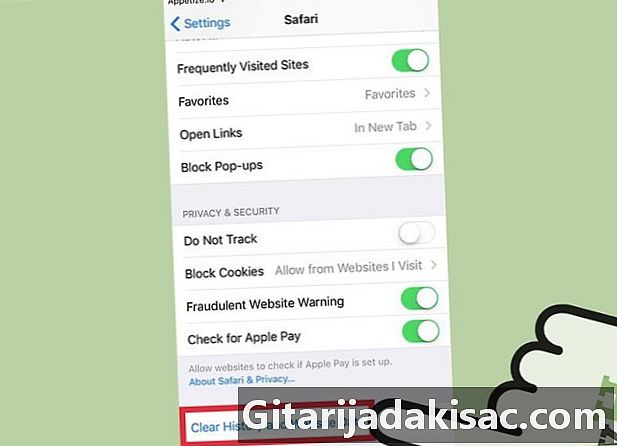
basın Geçmişi temizle site verileri. Bu seçenek tüm Safari tarama geçmişini, çerezleri ve önbelleği silecektir. Bağlı tüm cihazlarınızdaki tarama geçmişi de silinecek.
Yöntem 2 MacOS'ta Genel Safari Tercihlerini Değiştirme
-
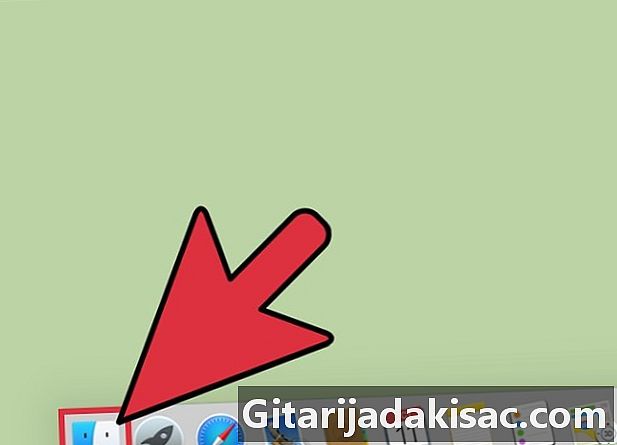
Safari programını açın. Safari ayarları tarayıcının kendisinden değiştirilebilir. Bunun menü için etkin program olduğundan emin olun. safari Ekranın sol üst köşesinde belirir. -
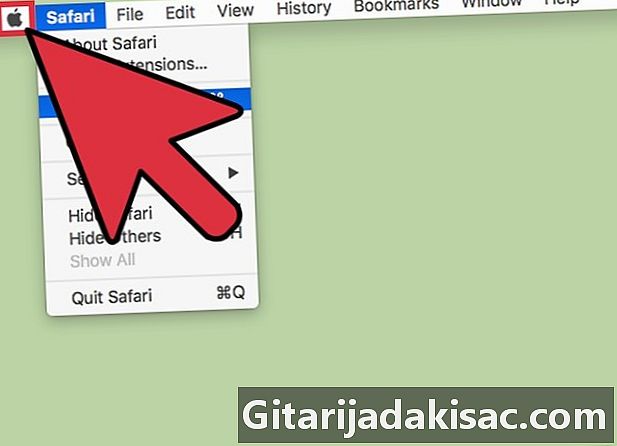
Menüye tıklayın safari. Ardından, seçin tercihleri sekmede açık Safari tercihleriyle yeni bir pencere açmak için genel. -
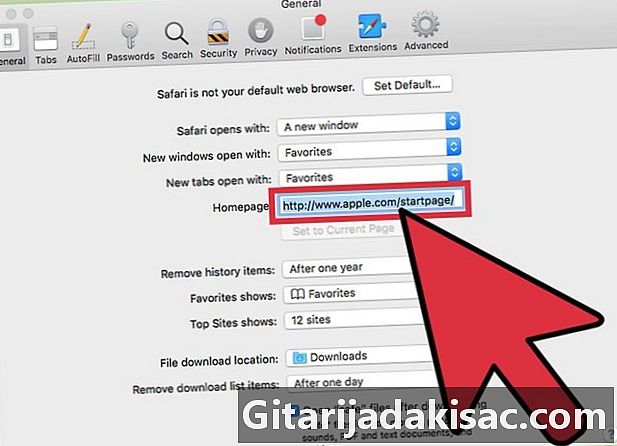
Bir ana sayfa seçin. Alanında Ana sayfaSafari'yi başlattığınızda görünmesi için belirli bir sayfa ayarlayabilirsiniz. Tıklayın Aktif sayfayı kullan Açık sayfayı yeni giriş sayfası olarak kullanmak için -

Bölümü kullanın sekmeler Sekmelerin davranışını değiştirmek için Bağlantıların sekmeleri açmak ve aralarında geçiş yapmak için kısayolların nasıl açılacağını ve etkinleştirileceğini seçebilirsiniz. -
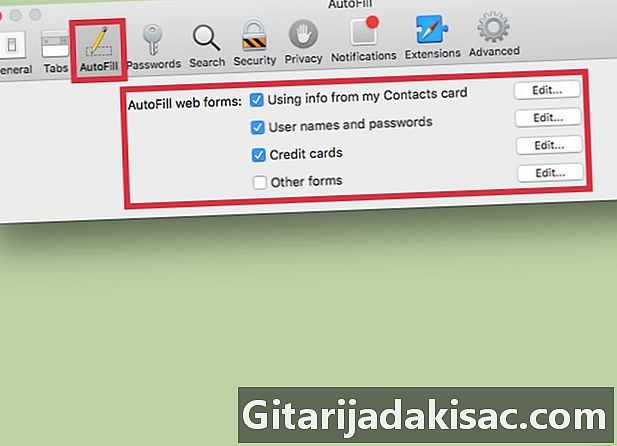
Otomatik doldurma bilgilerinizi ayarlayın. Sekmede Otomatik doldurma, bir kredi kartı ile satın alma için ayrılmış formları ve alanları otomatik olarak doldurmak için kullanılan bilgileri seçebilirsiniz. Kullanılacak içeriği seçmek için değişim beliren seçeneklerin yanında. -
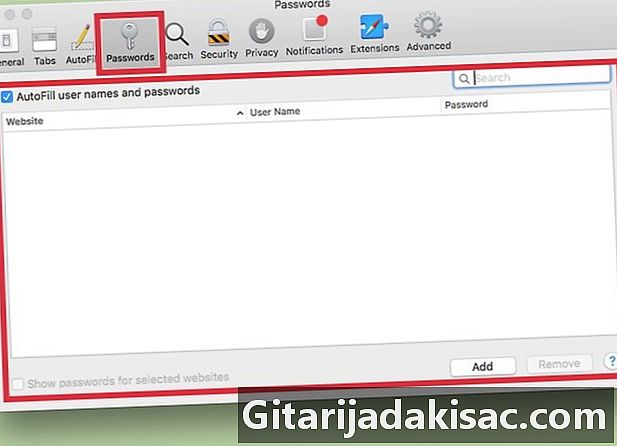
Kayıtlı şifrelerinizi görüntüleyin. Sekmeye git Şifreler şifrelerini kaydettiğiniz tüm web sitelerini görüntülemek için. Bir şifreyi ortaya çıkarmak için üzerine çift tıklayın. Kullanıcı şifreniz gerekli olacak. -
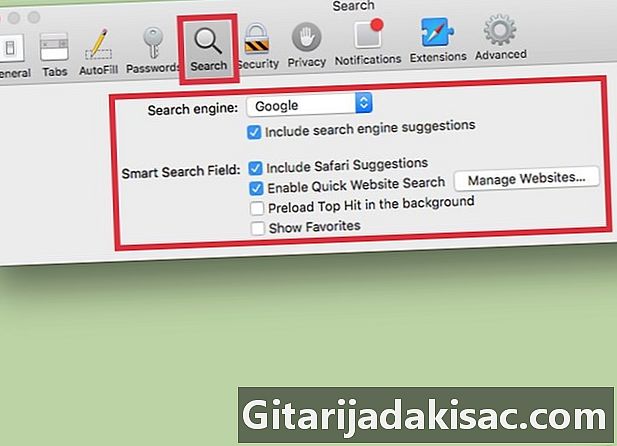
Arama tercihlerinizi değiştirin. Açılır menü Arama motoru Safari adres çubuğunda kullanılacak arama motorunu değiştirmenize olanak verir. Google, Bing, Yahoo ve DuckDuckGo arasında seçim yapabileceksiniz. Adres çubuğundaki aramalar şimdi bu yeni motorla yapılacak.- Bu menü altında, farklı arama parametrelerini etkinleştirebilir veya devre dışı bırakabilirsiniz (Safari önerilerini kullanma veya kullanmama gibi).
-
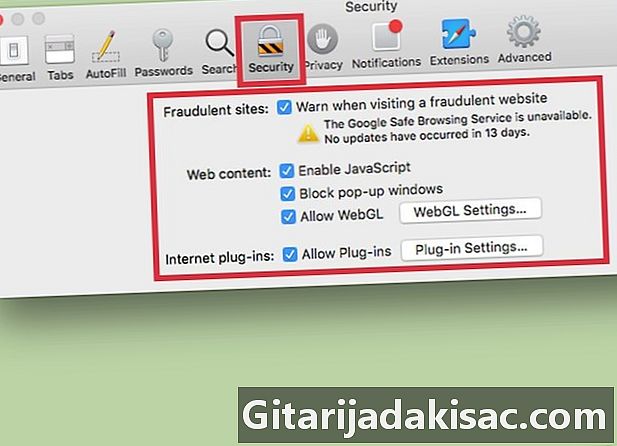
Güvenlik ayarlarını etkinleştirin veya devre dışı bırakın. Sekmede güvenlik, sahte bir web sitesine erişirken uyarılar, JavaScript'i etkinleştirmek vb. gibi güvenlik ayarlarını etkinleştirebilir veya devre dışı bırakabilirsiniz. İsterseniz, bu ayarları varsayılan değerlerinde bırakabilirsiniz. -
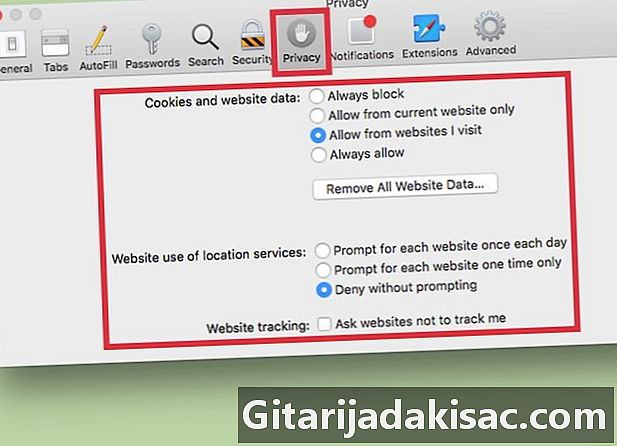
Gizlilik ayarlarınızı değiştirin. Sekmeye git gizlilik Çerez ayarlarınızı ve web sitesi izlemenizi değiştirmek için. İzleme ayarları altında konum ayarlarını bulacaksınız ve web sitelerinin Apple Pay ayarlanmış olup olmadığını kontrol etmesine izin verebilirsiniz. -
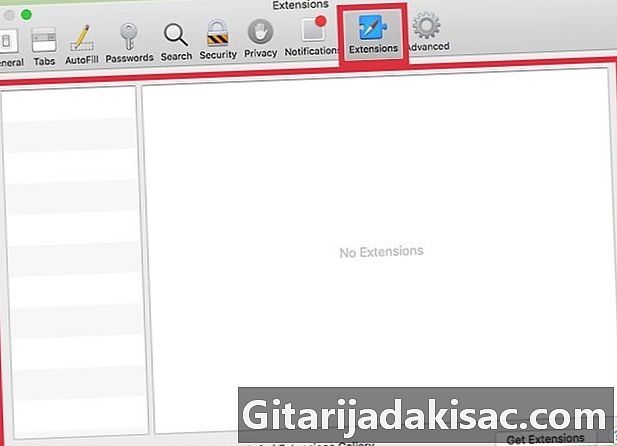
Uzantılarınızı sekmedeki yönetin uzantılar. Yüklemiş olduğunuz tüm uzantılar bu sekmede listelenmiştir. Ek bilgileri görüntülemek için bunlardan birine tıklayın. Safari için kullanılabilen diğer uzantıları görmek istiyorsanız, üzerine tıklayın. Uzantıları al pencerenin sağ alt kısmında. -
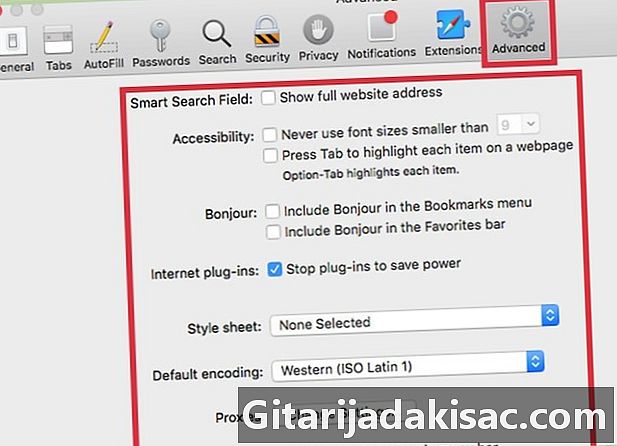
Gelişmiş ayarlarınızı sekmede ayarlayın gelişmiş. Bu sekmede, çoğu kullanıcının güvenle göz ardı edebileceği çeşitli gelişmiş seçeneklerin yanı sıra çeşitli ayarlar da bulacaksınız. Sekmeleri okumakta sorun yaşayanlar için gelişmiş ayrıca, makinenizi kullanmanızı kolaylaştıracak erişilebilirlik ve yakınlaştırma seçenekleri içerir.